
Effacer et reformater un périphérique de stockage à l’aide d’Utilitaire de disque sur Mac
Dans Utilitaire de disque sur votre Mac, vous pouvez effacer et reformater des périphériques de stockage pour les utiliser avec un Mac. Effacer un périphérique de stockage supprime tout ce qu’il contient.
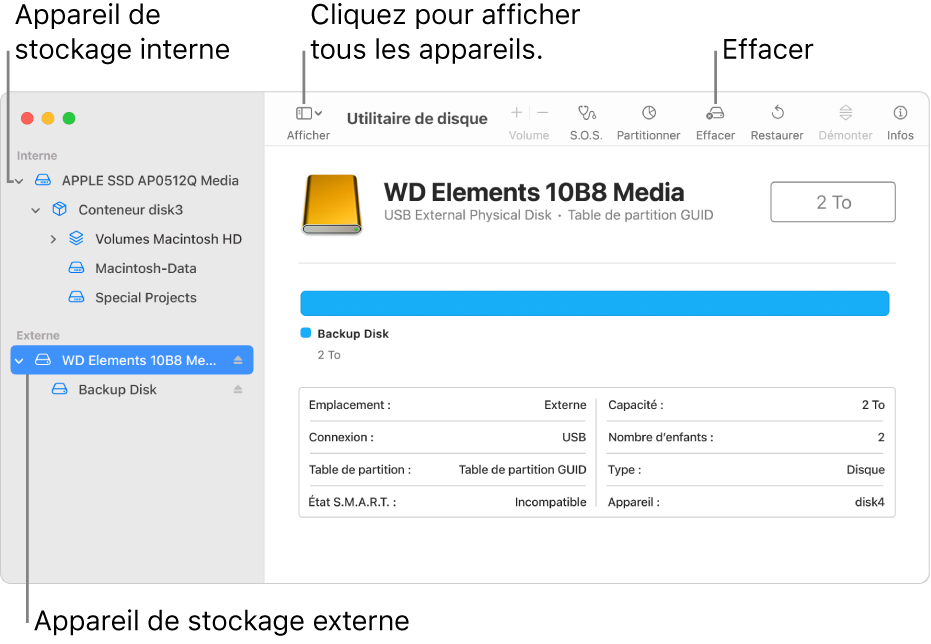
Si vous souhaitez sauvegarder certains fichiers, copiez-les sur un autre périphérique de stockage.
Ouvrez l’app Utilitaire de disque
 sur votre Mac à l’aide de l’une des méthodes suivantes, selon le type de disque ou de volume que vous souhaitez effacer :
sur votre Mac à l’aide de l’une des méthodes suivantes, selon le type de disque ou de volume que vous souhaitez effacer :Si vous souhaitez effacer votre disque de démarrage : Démarrez votre ordinateur à partir de la récupération de macOS, puis choisissez Utilitaire de disque à partir de l’app de récupération. Pour savoir comment redémarrer votre ordinateur à partir de la récupération de macOS, consultez Introduction à la récupération de macOS.
Remarque : Si vous souhaitez préparer votre Mac afin de le vendre, le céder ou l’échanger, et si votre ordinateur est un Mac avec puce Apple ou un Mac à processeur Intel équipé d’une puce T2 Security d’Apple, utilisez Assistant d’effacement.
Si vous souhaitez effacer tout autre type d’appareil de stockage : Double-cliquez sur Utilitaire de disque dans le dossier /Applications/Utilitaires/.
Choisissez Présentation > Afficher tous les appareils.
Dans la barre latérale, sélectionnez le périphérique de stockage à effacer, puis cliquez sur le bouton Effacer
 .
.Cliquez sur le menu contextuel Schéma, puis choisissez Table de partition GUID.
Si le menu contextuel Schéma n’est pas disponible, vérifiez que vous avez bien sélectionné l’appareil de stockage que vous souhaitez effacer. Il se trouve en haut de l’arborescence.
Cliquez sur le menu contextuel Format, puis choisissez un format de système de fichiers.
Saisissez un nom.
(Facultatif) Si le bouton est disponible, cliquez sur Options de sécurité, puis utilisez le curseur pour choisir combien de fois écraser les données supprimées, puis cliquez sur OK.
Des options d’effacement sécurisé sont disponibles uniquement pour certains types d’appareils de stockage. Si le bouton Options de sécurité n’est pas disponible, Utilitaire de disque ne peut pas procéder à l’effacement sécurisé de l’appareil de stockage.
Cliquez sur Effacer, puis sur OK.
Remarque : Avec un disque SSD, les options d’effacement sécurisé ne sont pas disponibles dans Utilitaire de disque. Pour plus de sécurité, considérez l’activation du chiffrement FileVault lorsque vous commencez à utiliser votre disque SSD.